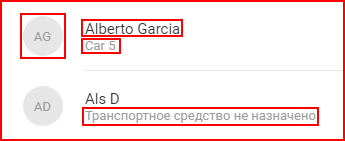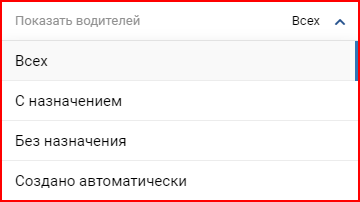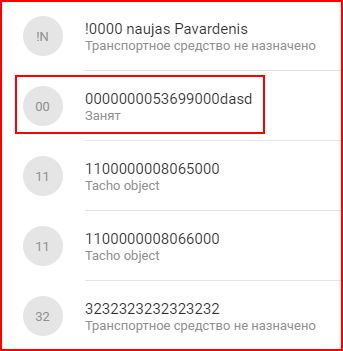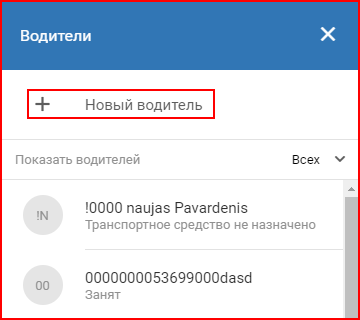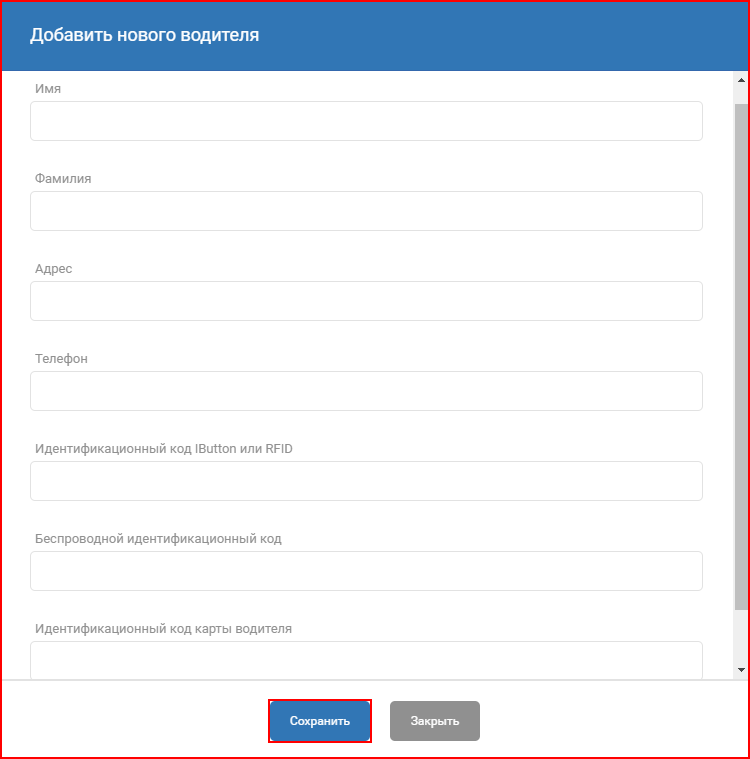Нажатие на соответствующий значок в навигационной панели откроет меню водителей со списком всех существующих водителей данного пользователя.
Примечание
СУА использует автоматическую систему создания водителей а также их автоматическое назначение. Данная система автоматически создаёт нового водителя с полученного ID водительской карты либо ID с iButton. С одного полученного ID может быть создан только один водитель (Система не создаст нового водителя если повторно получит уже ранее известный ID). Система использует ID как имя водителя. Дополнительно система автоматически назначает ново созданного водителя к транспортному средству с которого было получено ID. Данная функция описана в следующем разделе “Управление водителями”.
Водители отсортированы в списке в алфавитном порядке. Слева от имя водителя находится серый круг, в который вписаны инициалы водителя что облегчает быстрый поиск по списку. Если водителю назначено транспортное средство, то оно будет отображено сразу под именем водителя, если транспортное средство не назначено, то будет отображена надпись “Транспортное средство не назначено”.
Список водителей может быть отфильтрован только по трём основным критериям:
- Показать всех водителей;
- С назначенным транспортным средством;
- Без назначенного транспортного средства;
- Созданные автоматически водителя.
Для изменения фильтра, пользователю необходимо нажать на “Показать водителей”, что откроет выпадающий список фильтров. В этом списке необходимо выбрать желаемый фильтр. В настоящее время выбранный фильтр будет помечен более тёмным тоном серого, а также синей полоской справа от фильтра.
Примечание
Помимо стандартных статусов у водителей, пользователь иногда может увидеть статус “Занят”. Данный статус существует для тех случаев когда водитель назначен транспортному средству которое не отображается либо ограничено для пользователя. Когда данный статус присутствует у водителя, пользователь не может назначить ему транспортное средство. Пример показан далее.
Для добавления нового водителя в список, пользователю необходимо нажать “+ Новый водитель”.
Это откроет новое окно под названием “Добавить нового водителя”. В данном окне, пользователю необходимо заполнить информацию о водителе. Только одно поле обязательно для заполнения:
- Имя;
Остальные поля заполняются выборочно и заполняются исключительно по желанию пользователя. После заполнения обязательных полей (и выборочных), пользователю необходимо нажать кнопку “Сохранить” для добавления водителя в список. Если пользователь желает отменить создание нового водителя, то нужно нажать кнопку “Закрыть” либо нажать где угодно вне окна “Добавить нового водителя”
После нажатия кнопки “Сохранить”, список водителей будет снова обновлён в алфавитном порядке, с новый водителем уже в списке с статусом: “Транспортное средство не назначено”.